Erstellen eines Bildes und seiner Aufnahme auf einer Festplatte und einem Flash -Laufwerk durch Nero

- 3668
- 321
- Lina Leberer
Das Bild einer Festplatte ist ein strukturierter Satz von Dateien, die von einem Computer als reale CD oder DVD wahrgenommen werden. Lassen Sie uns herausfinden, wie am einfachsten es ist, das Bild durch Nero zu erstellen und auf die Scheibe zu schreiben. Der Erstellungsprozess ist dem Kopieren sehr ähnlich, hat aber seine eigenen Eigenschaften. Tatsache ist, dass bei herkömmlichem Kopieren von Dateien und Ordnern in einem willkürlichen Auftrag verteilt werden, der durch die Parameter des endgültigen Ordners festgelegt ist, und in unserem Fall sind sie eine organisierte Struktur, die die Struktur des ursprünglichen Ordners vollständig wiederholt. Dies ist besonders wichtig, wenn Programme, Spiele, Betriebssysteme übertragen werden, die nicht funktionieren, wenn sie sie einfach kopieren. Lasst uns beginnen!

Mit dem Nero -Programm können Sie ein Festplattenbild auf einer CD oder einem Flash -Laufwerk erstellen und schreiben.
So erstellen Sie ein Festplattenbild in Nero?
- Wir starten das Programm, sehen Sie das Startfenster an. Im Menü wählen wir Nero Express.
- Links finden wir die Schaltfläche "Bild" und klicken Sie darauf. Die Liste wird angezeigt: "Eine Kopie der gesamten CD", "Kopie der gesamten DVD". Wählen Sie den gewünschten Punkt.
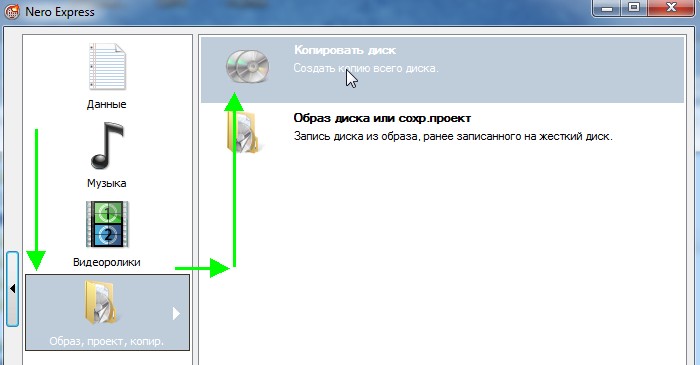
- Das letzte Fenster wird geöffnet. Es wird angezeigt, wo wir unsere Daten aufzeichnen, und Sie müssen wählen, wo sie erhalten bleiben. Klicken Sie dazu auf die Schaltfläche "Rezension" und wählen Sie dann "Kopieren".
Um das Bild einer Festplatte durch Nero zu erstellen, ist es nicht erforderlich, eine Schreibfahrt zu haben. Es reicht aus, dass es einfach die Informationen liest, da das Schneiden nicht geschieht: Die Erstellung einer virtuellen CD erfordert dies nicht.
Wie man ein Bild auf eine Festplatte durch Nero schreibt?
Wir haben also herausgefunden, dass das Image einer Festplatte in Nero selbst für diejenigen, die dieses Programm zum ersten Mal verwenden, sehr einfach ist. Es wird auf einem Computer gespeichert und funktioniert als reguläre CD oder DVD mit dem einzigen Unterschied, dass es nicht in der Hand eingenommen werden kann. Aber manchmal muss es auf ein separates Medium aufschreiben. Lass es uns durch Nero noch einmal machen.
- Wir setzen einen Leerzeichen in das Laufwerk ein, starten Nero Burning ROM.
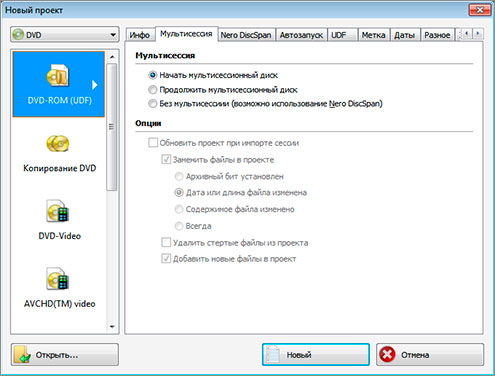
- Siehe das Startfenster "neues Projekt". Aber da wir ein wenig anders handeln werden, werden wir es nicht brauchen. Klicken Sie auf die Schaltfläche "Abbrechen" auf der rechten Seite.
- Wählen Sie im oberen Menü nacheinander "Datei", "Öffnen".
- Wir finden das Objekt, das wir aufzeichnen werden, bestätigen.
- Ein neues Fenster erscheint "Schreiben Sie das Projekt". Darin öffnen wir die Registerkarte "Datensatz" und richten die Verbrennungsparameter ein: Setzen Sie ein Scheckmarkt in der Nähe des "Datensatz" -Punkts ein, richten Sie die Geschwindigkeit 8x ein, setzen Sie die richtige Anzahl von Kopien ein (Standard - 1). Der Rest der Parameter interessiert uns nicht.
- Klicken Sie auf "Burn" und warten Sie.
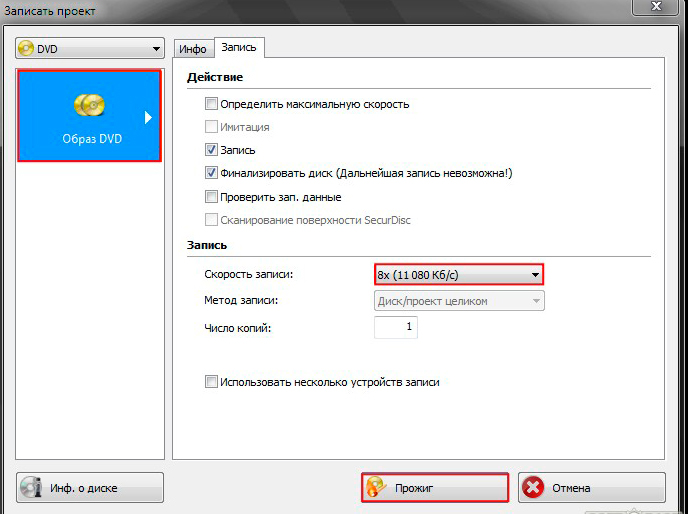
So schreiben Sie ein Bild auf einem Flash -Laufwerk durch Nero?
Jedes Jahr werden CD- und DVD-Träger immer weniger verwendet, sie wurden durch einen USB-Flash-Laufwerk ersetzt. Sie sind kompakt, bequem und zuverlässig, enthalten eine große Menge an Informationen, arbeiten schnell. Lassen Sie uns herausfinden, ob es über Nero möglich ist, ein Bild auf ein Flash -Laufwerk zu schreiben.
AUFMERKSAMKEIT. Die Entwickler haben keine individuellen Punkte für die Arbeit mit USB -Laufwerken bereitgestellt, sondern für die Möglichkeit, auf ihnen aufzunehmen.Sie können die gewünschten Informationen auf ein solches Laufwerk auf zwei Arten platzieren:
- Wählen Sie ein Flash -Laufwerk als Festplatte und führen Sie dieselben Vorgänge wie beim Aufnehmen durch
- Kopieren Sie Dateien direkt von der aufgezeichneten Festplatte zum Flash -Laufwerk.
Wie wir sehen, ist die Arbeit mit Nero einfach und bequem. Es verfügt über eine intuitive Oberfläche und erfordert keine besonderen Fähigkeiten für das Mastering. Die angegebenen Schritt -by -Step -Anweisungen sind für die häufigsten Versionen geeignet: 7 und 2017. Teilen Sie Ihre Erfahrungen bei der Verwendung dieses Programms in den Kommentaren mit!
- « Filme und Musik mit Nero schreiben
- Probleme im Windows -Dispatcher von Aufgaben zeigen die Prozesse nicht an »

